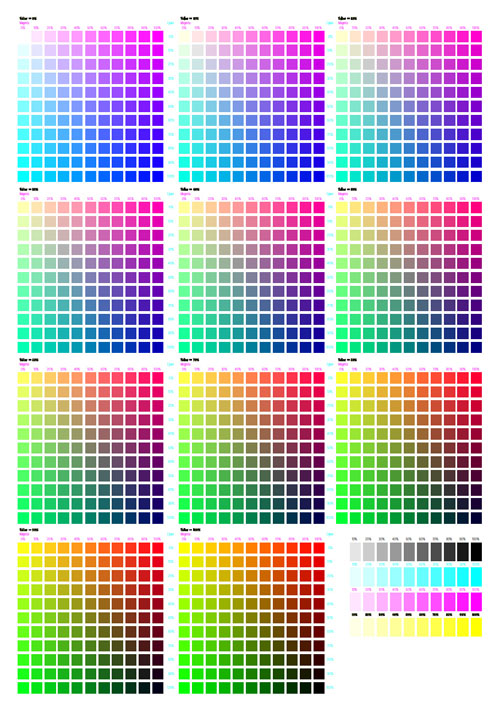Почему для принтера Canon проблематично построить «Универсальный цветовой профиль»?
Почему для принтера и МФУ Canon с максимальным форматом печати до А4 проблематично построить «Универсальный цветовой профиль»?В инструкции печати тестовых шкал для принтера или МФУ Epson формата печати А4 есть вариант построения Универсального цветового профиля, который можно применять при печати из любых программ.
Почему для принтеров и МФУ Canon нет такой инструкции. Почему для принтеров Кэнон нельзя построить «Универсальный цветовой профиль»?
Всё дело в драйверах принтера Кэнон. Они, всем входящим изображениям назначают цветовой профиль, что при печати тестовых шкал является фатальной ошибкой, сбоем при построении цветового профиля.
Рассмотрим причины невозможности построить «Универсальный цветовой профиль» для принтеров и МФУ Canon более подробно.
При построении универсального icc цветового профиля режим корректировки цвета должен быть выбран ICM (Windows Image Color Management). Также принтер Canon должен иметь все ползунки по нулям. С ползунками всё понятно. Давайте теперь более подробно рассмотрим настройки принтера Canon в режиме печати ICM (Windows Image Color Management) (рисунок ниже). Чем же эти настройки отличаются от настроек принтера Epson.
Также принтер Canon должен иметь все ползунки по нулям. С ползунками всё понятно. Давайте теперь более подробно рассмотрим настройки принтера Canon в режиме печати ICM (Windows Image Color Management) (рисунок ниже). Чем же эти настройки отличаются от настроек принтера Epson.
Настройки для тестирования Универсального цветового профиля для принтеров и МФУ Canon
Главное и единственное отличие — это наличие вкладки «Профиль ввода», он же входящий цветовой профиль.
В этом режиме, всем распечатываемым изображениям будет назначаться в ОБЯЗАТЕЛЬНОМ ПОРЯДКЕ некий цветовой профиль под названием «Стандарт», это может быть sRGB, но у нас сложилось стойкое мнение, что в этом режиме применяется особый профиль принтера Кэнон или вообще смесь нескольких режимов печати, один из которых неприменим для печати тестовых шкал.
То есть что мы имеем? При отправке изображения (тестовых шкал) на печать, им назначается некий цветовой профиль, затем они печатаются. То есть происходит шаг, от которого мы всячески пытаемся избавиться — назначения цветового профиля при печати тестовых шкал.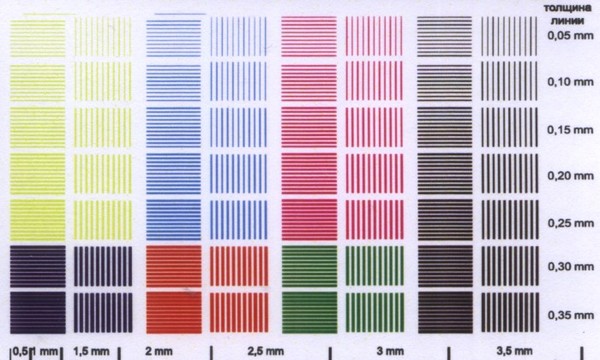
Именно это поле, окошко (Профиль ввода) и делает невозможным построение Универсального цветового профиля для принтеров и МФУ Кэнон. Во всяком случае — все попытки это сделать приводят к плачевным результатам. Изображения распечатанные с применением цветового профиля, построенного по технологии «Универсального цветового профиля» для принтеров и МФУ Кэнон получаются явно хуже, чем при печати этого же изображения с применением цветового icc профиля, построенного по технологии ICM=OFF.
Для того, чтобы попасть в раздел «Настройка цветов» принтера Кэнон нужно нужно действовать по схеме ниже.
Настройки принтера Canon при печати тестовых изображение фото
P.S. В драйверах принтеров Epson формата печати А4 — нет вкладки или поля, которое в принудительном порядке назначает всем картинкам цветовой профиль «Стандарт» и это даёт возможность построить Универсальный цветовой профиль для принтеров и МФУ Epson формата печати А4, даже из программ, отличных от Фотошоп.
ЦВЕТОВЫЕ ПРОФИЛИ для принтера и монитора. Установка и использование
Поставщики увеличивают стоимость продукции в долларах несколько раз в неделю, мы стараемся оперативно синхронизировать их.
Если при обработке заказа необходимо будет уточнение или согласование, менеджер вам позвонит или отправит вам e-mail.
1. Зачем нужен ICC принтера? 2. Почему не подходят «родные» профили? 3. Когда требуется повышенная точность измерений? 4. Как строится ICC принтера? 5. Чем сканирующий режим отличается от пошагового?
Наше оборудование. Прайс на услуги.
Скачать тест-карты на 1728 патчей Порядок печати тест-карт Порядок применения профиля Видеоинструкция по установке профиля
«Центр Альтернативных Расходных Материалов» в Санкт-Петербурге и Ленинградской области оказывает следующие услуги коррекции цветопередачи:
- изготовление цветовых профилей для принтеров Epson, Canon, HP;
- калибровка мониторов и экранов ноутбуков;
- ICC-характеризация планшетных сканеров.

ICC-профилем называется набор данных, характеризующих устройство цветового вывода или ввода, а также цветовое пространство. В полиграфии их используют для достижения высокой точности передачи цветов при трансформации изображения из одной цветовой схемы в другую (чаще всего из RGB в CMYK при печати). Изготавливают их с учетом спектральных характеристик носителя и красителя.
Что это такое?
Оригинальный профиль струйного принтера или МФУ обеспечивает высокую точность цветопередачи только в случае использования оригинальный расходных материалов: одноразовых картриджей и фирменной бумаги.
Установка СНПЧ или ПЗК означает отказ от оригинальных чернил. Спектральные характеристики чернил сторонних производителей не идентичны оригинальным. Это может привести к ухудшению цветопередачи. Таков же результат использования неоригинальных носителей (бумаги, холста).
Единственное решение этой проблемы — изготовление профиля для чернил и бумаги с учетом их спектральных характеристик. Это гарантирует высокий уровень цветопередачи при работе с расходными материалами сторонних производителей.
Это гарантирует высокий уровень цветопередачи при работе с расходными материалами сторонних производителей.
Для достижения высокого уровня цветопередачи изображений при просмотре на экранах калибруют мониторы и экраны ноутбуков. С этой же целью проводится и ICC-характеризация сканеров.
Почему мы?
полный спектр услуг коррекции цветопередачи. Мы используем передовое оборудование и добились значительной автоматизации процесса калибровки принтеров, мониторов и сканеров. Мы практически исключили из производства человеческий фактор, что не могло не сказаться положительно на точности наших измерений.
По вашему заказу мы готовы изготовить ICC для Epson, HP и Canon под вашу бумагу и чернила, произвести калибровку монитора и сканера, тесты принтера на предмет точности цветопередачи.
Наш профессионализм на службе ваших фантазий.
Кстати
В вашем распоряжении библиотека бесплатных ICC, скачать которые вы можете с этой страницы. Это усредненные инструкции формирования цвета: они обеспечивают лучшую в
сравнении с оригинальными цветопередачу при работе с альтернативными расходными материалами. Тем не менее особенности вашего конкретного принтеры в них, разумеется, не учтены.
Тем не менее особенности вашего конкретного принтеры в них, разумеется, не учтены.
| Код статьи: ART159211 | | | Дата публикации: 09.06.2015 | | | Дата последнего обновления: 19.02.2020 |
Профили ICC — профессиональные фотопринтеры PIXMA
В таблицах ниже приведен список популярной фотобумаги, которая была протестирована и одобрены для использования с принтерами Canon, а также для их типа носителя и настроек лотка для бумаги. Профили ICC для этих документов включены в пакеты для загрузки.
Кансон БЕСКОНЕЧНОСТЬ |
|||
| Название бумаги | Профиль ICC | Тип носителя | Источник бумаги |
| Canson INFINITY BFK RIVES 310 г/кв.м | Canon PRO-1 v1-1 новый для Canson INFINITY BFK RIVES 310 | Другая бумага для изобразительного искусства 1 | Ручная подача |
| МУЗЕЙНАЯ ТРЯПКА Canson INFINITY ARCHES VELIN 250 г/м² | Canon PRO-1 v1-1 новый для Canson ARCHES VELIN MUSEUM RAG 250 | Другая бумага для изобразительного искусства 1 | Ручная подача |
Тряпка для травления Canson INFINITY EDITION 310 г/кв. м м |
Canon PRO-1 v1-1 новый для Canson EDITION ETCHING RAG 310 | Другая бумага для изобразительного искусства 1 | Ручная подача |
| Тряпка Canson INFINITY ДЛЯ ФОТОГРАФИИ 210 г/м² | Canon PRO-1 v1-1 новый для Canson RAG PHOTOGRAPHIQUE 210 | Другая бумага для изобразительного искусства 1 | Ручная подача |
| Canson INFINITY Montval АКВАРЕЛЬ 310 г/кв.м | Canon PRO-1 v1-1 новый для Canson Montval AQUARELLE 310 | Другая бумага для изобразительного искусства 1 | Ручная подача |
| Canson INFINITY BARYTA PHOTOGRAPHIQUE 310 г/м² | Canon PRO-1 v1-1 новый для Canson BARYTA PHOTOGRAPHIQUE 310 | Другая глянцевая бумага (широкие поля) | Ручная подача |
| Тряпка Canson INFINITY ARCHES AQUARELLE 240 г/м² | Canon PRO-1 v1-1 новый для Canson ARCHES AQUARELLE RAG 240 | Другая бумага для изобразительного искусства 1 | Ручная подача |
| Холст Canson PhotoArt HD 400 г/м² | Canon PRO-1 v1-1 новый для Canson PhotoArt HD Canvas 400 | Холст | Ручная подача |
Ханемюле |
|||
| Название бумаги | Профиль ICC | Тип носителя | Источник бумаги |
Ханемюле Уильям Тернер 310 г/кв.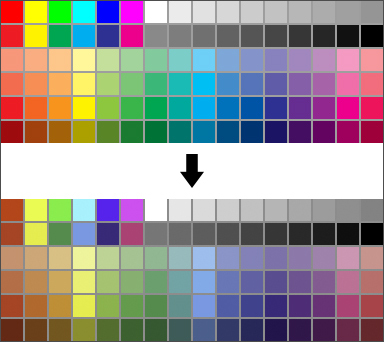 м м |
Canon PRO-1 v1-1 новый для Hahnemühle William Turner 310 | Другая бумага для изобразительного искусства 1 | Ручная подача |
| Ханемюле Уильям Тернер 190 г/кв.м | Canon PRO-1 v1-1 новый для Ханемюле Уильям Тернер 190 | Другая бумага для изобразительного искусства 1 | Задний лоток |
| Hahnemuhle Photo Rag Bright White 310 г/кв.м | Canon PRO-1 v1-1 новый для Hahnemuhle Photo Rag Bright White 310 | Другая бумага для изобразительного искусства 1 | Ручная подача |
| Canon PRO-1 v1-1 новый для Hahnemuhle Photo Rag 308 | Другая бумага для изобразительного искусства 1 | Ручная подача | |
| Музей Ханемюле Гравюра 350 г/м² | Canon PRO-1 v1-1 new for Hahnemühle Museum Etching 350 | Другая бумага для изобразительного искусства 1 | Ручная подача |
| Немецкое травление Hahnemühle 310 г/м² | Canon PRO-1 v1-1 новый для немецкого офорта Hahnemühle 310 | Другая бумага для изобразительного искусства 1 | Ручная подача |
| Hahnemuhle FineArt Baryta 325 г/м² | Canon PRO-1 v1-1 новый для Hahnemuhle FineArt Baryta 325 | Другая глянцевая бумага (широкие поля) | Ручная подача |
Hahnemuhle Photo Rag Baryta 315 г/кв. Цветовой профиль для canon: Поиск цветового профиля по параметрам
|


 Дополнительную информацию см. в руководстве по эксплуатации принтера.
Дополнительную информацию см. в руководстве по эксплуатации принтера.  Иногда это называется Настройки или Свойства .
Иногда это называется Настройки или Свойства .